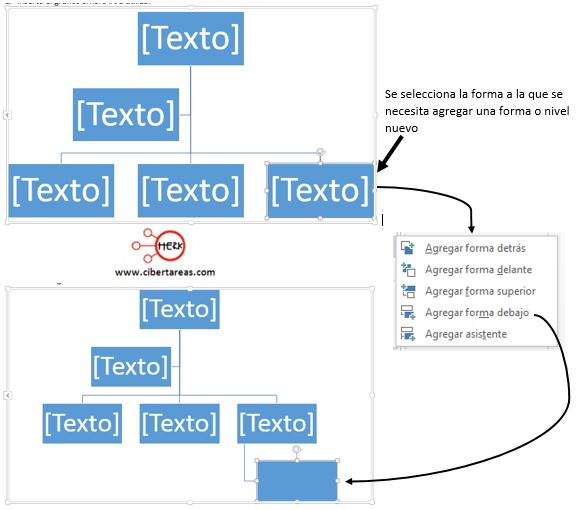Insertar un gráfico SmartArt en Word 2013 en Resguardar la información y elaboración de documentos electrónicos
Un gráfico SmartArt es una representación visual de la información que se puede crear de forma fácil y rápida eligiendo entre los diferentes diseños, con el objeto de comunicar mensajes o ideas eficazmente
Los gráficos SmartArt en su mayoría son de ambiente textual, aunque el uso de ilustraciones mejora la forma de entender y recordar un texto, además de promover la acción
Al crear un gráfico SmartArt, se le puede elegir de varios tipos como:
-Proceso
-Jerarquía
-Ciclo o Relación
Cada tipo de elemento gráfico SmartArt contiene varios diseños diferentes, de igual manera se puede cambiar el diseño o tipo de elemento gráfico SmartArt:
-Texto
-Colores
-Estilos
-Efectos
-Formato de texto
También puede agregar y quitar formas en un elemento gráfico SmartArt para ajustar la estructura del diseño
Pasos para insertar un gráfico SmartArt
1.- Ir a la pestaña de insertar y dar clic en la opción de SmartArt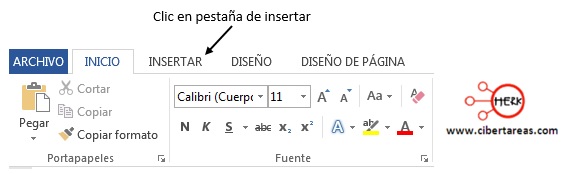
2.- Identificar y dar clic en la opción de SmartArt
3.- Al dar clic en la opción de SmartArt, tendremos el siguiente cuadro de dialogo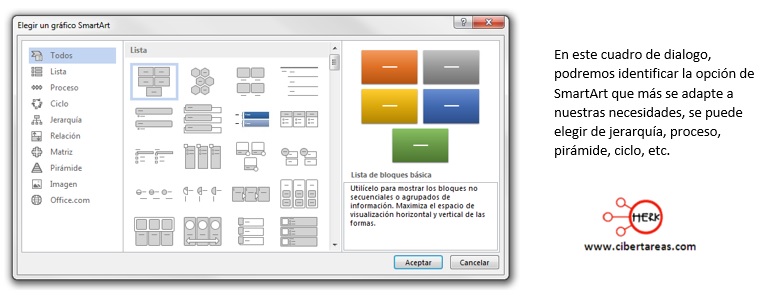
4.- Una vez elegido el tipo de gráfico de SmartArt, es posible modificar el texto, insertar una imagen, agregar o eliminar elementos, etc.
Cambiar el diseño y color a un gráfico SmartArt
1.- Para el ejemplo, se elige el grafico SmartArt siguiente: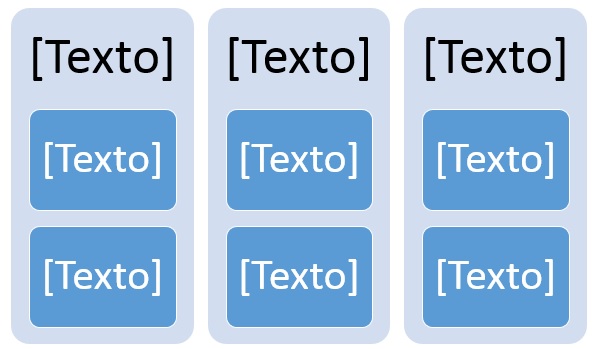
2.- Se selecciona para que se active la pestaña de diseño, donde se podrá modificar el diseño del grafico SmartArt y los colores
3.- Se puede dar el formato adecuado a las necesidades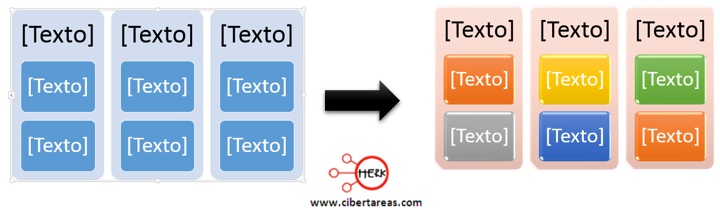
Agregar o quitar una forma del grafico SmartArt
1.- Inserta el grafico SmartArt a utilizar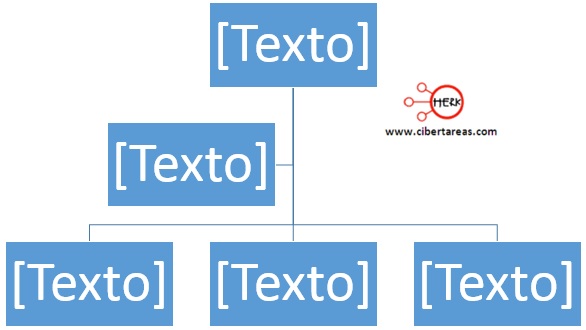
2.- Se selecciona el elemento en donde se va a insertar el nuevo nivel, se da clic derecho al mouse y se ubica la opción de agregar forma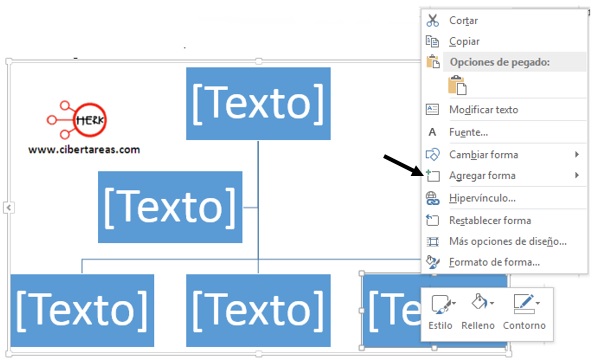
3.- Al dar clic en agregar forma, se tienen las siguientes opciones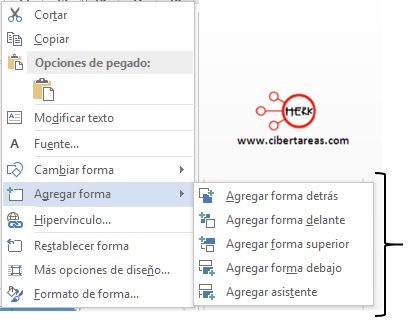
4.- Para el ejemplo, vamos a elegir la opción de agregar forma debajo, tendremos el siguiente resultado